Xcode7でプロジェクト名を変更する方法
Xcode7でプロジェクト名を変更しようとした際に、手順を間違えると
プロジェクトが動かなくなることがあったので、備忘録として書き記します。
適当な名前のプロジェクトを作成しデスクトップに保存します。
ここではプロジェクト名をsample1として作成し、sample2へ変更します。
1.プロジェクト名を変更
・確認のダイアログが表示されるので、Renameを実行

2.Bundle Identifier を変更(ドメインの後のsample1をsample2へ変更)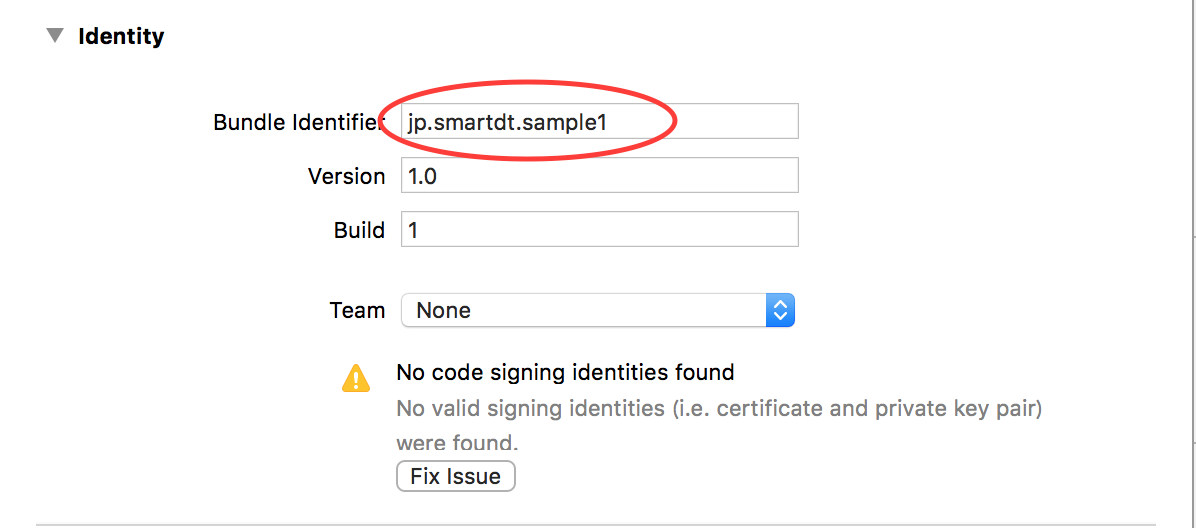
3.Scheme名を変更
 ・sample1を押下し、Manage Schemes...を選択
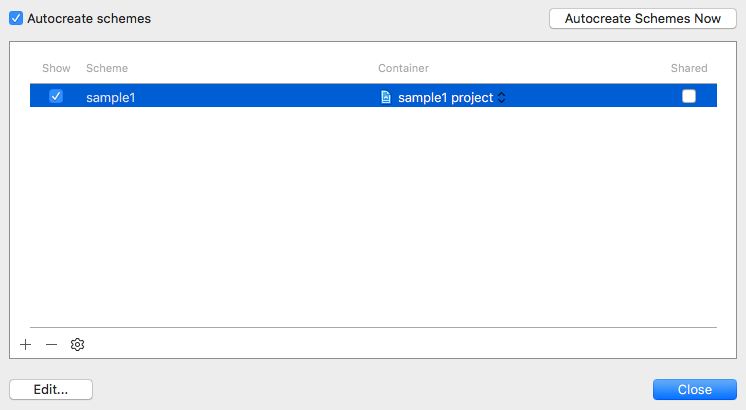
・sample1を押下し、Manage Schemes...を選択
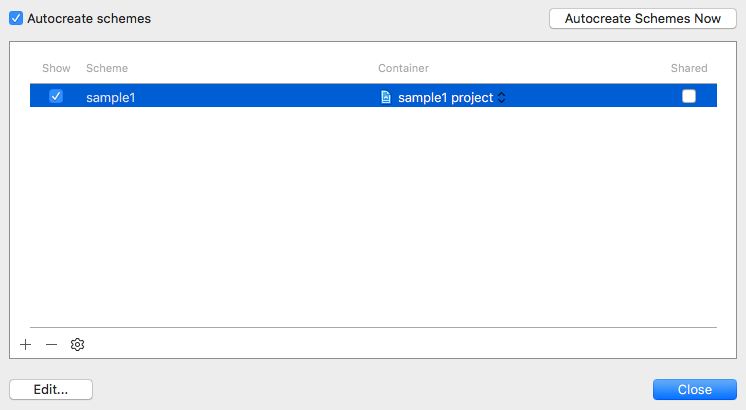
・Scheme名を変更し(sample2へ変更)Close
4.一度Xcodeを終了し、Finderでプロジェクトディレクトリー名とプロジェクトディレクトリー直下にあるクラスファイルなどが入っているディレクトリー名(以後クラスファイルディレクトリー(仮称))も変更
(2つともsample1をsample2へ変更)
5.Xcodeを開きPackagingのInfo.plist Fileのパスを変更(sample1/Info.plistからsample2/Info.plist)
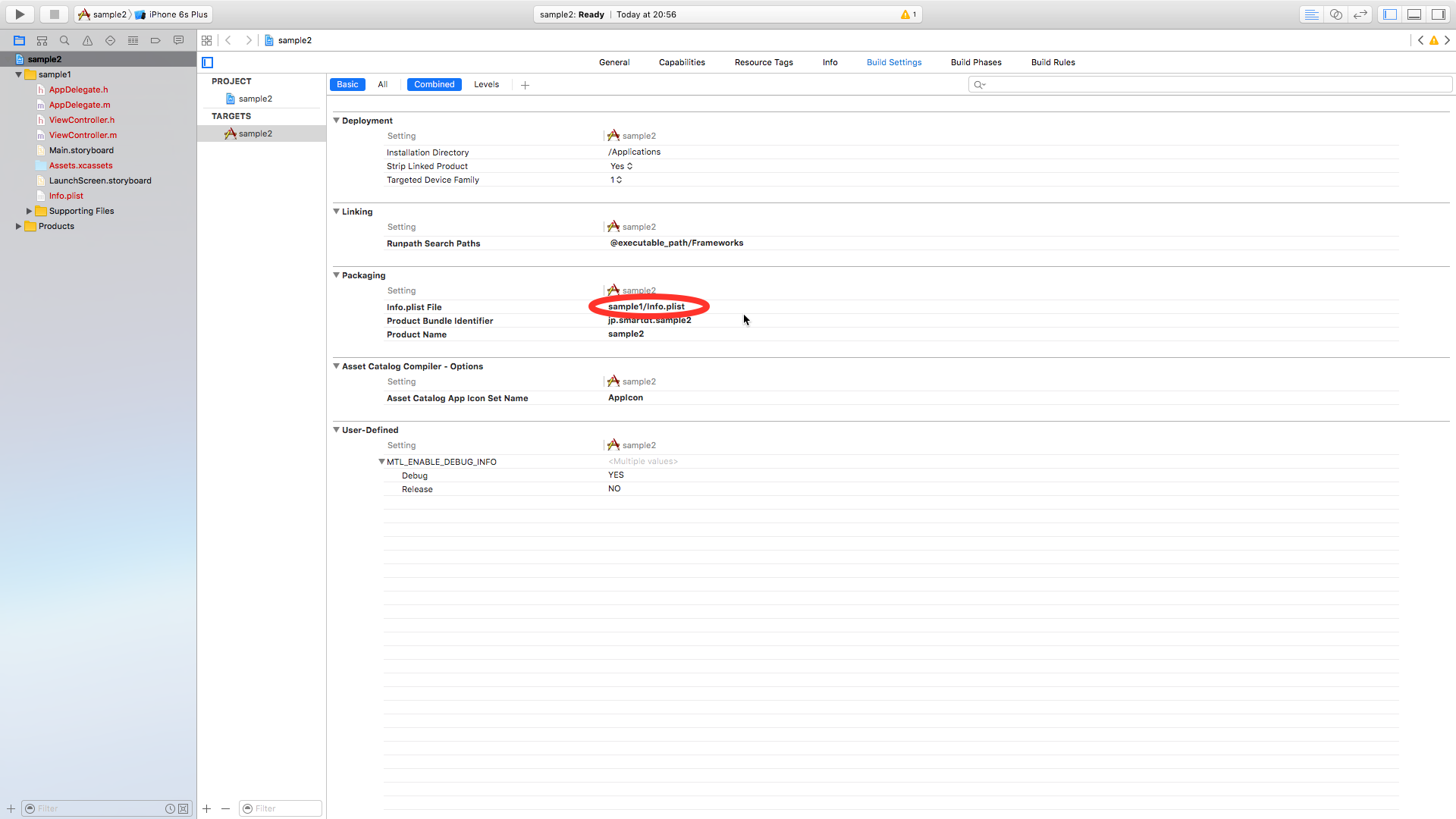
6.手順4で変更したクラスファイルディレクトリー名をXcode上でも変更し
(sample2へ変更)
ユーティリティー・エリアにあるディレクトリーアイコンを押下し、パスを変更
(/Desktop/sample2/sample1を/Desktop/sample2/sample2へ変更)
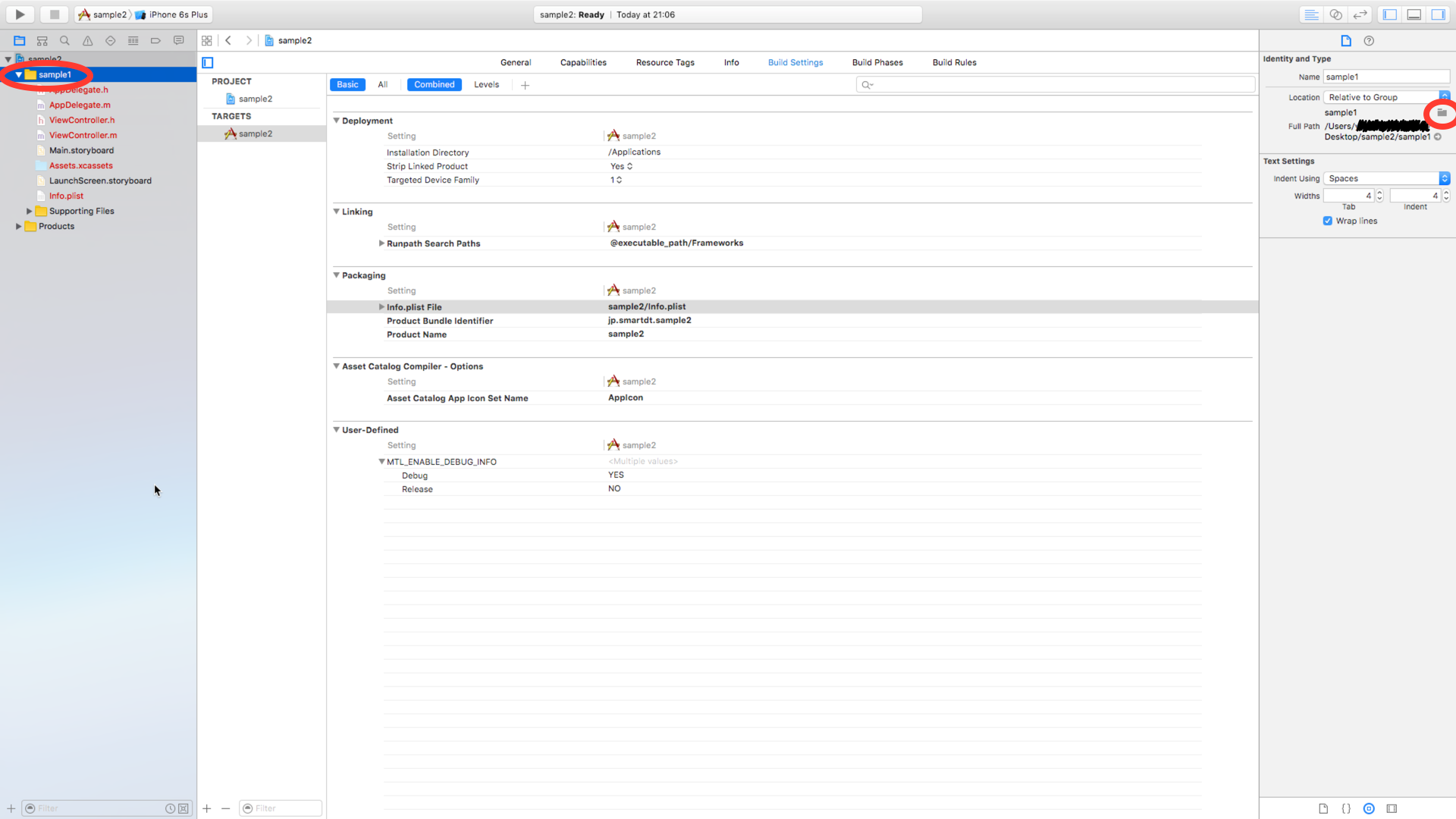
以上の手順後、ビルドすると上手く動きました。
なお、プロジェクト作成時に作成されるAppDelegate.hファイルなどのヘッダー部にコメントで記載されている、プロジェクト名はそのままなので、動きには関係ありませんが、手動で変更しました。